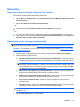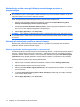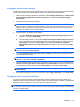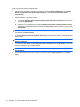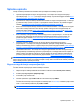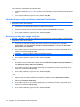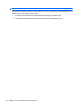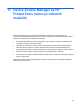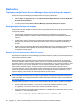HP ProtectTools User Guide - Windows XP, Windows Vista, Windows 7
Nastavljanje urnika varnega čiščenja nezasedenega prostora s
prepisovanjem
OPOMBA: Varno čiščenje nezasedenega prostora s prepisovanjem se uporablja pri tistih sredstvih,
ki jih izbrišete s košem v operacijskem sistemu Windows, ali pri ročno izbrisanih sredstvih. Z njim ne
zagotovite dodatne varnosti varno izbrisanih sredstev.
Urnik varnega čiščenja nezasedenega prostora s prepisovanjem nastavite tako:
1. Odprite orodje za čiščenje datoteke File Sanitizer in kliknite Free Space Bleaching (Varno
čiščenje nezasedenega prostora s prepisovanjem).
2. Potrdite polje Activate Scheduler (Aktiviraj urnik), vnesite svoje geslo za Windows in nato še
dan in uro za varno čiščenje trdega diska s prepisovanjem.
3. Kliknite Apply (Uporabi) in nato OK (V redu).
OPOMBA: Varno čiščenje nezasedenega prostora s prepisovanjem lahko traja nekaj časa. Čeprav
se postopek izvaja v ozadju, lahko vaš računalnik nekoliko počasneje deluje zaradi povečane uporabe
procesorja.
Izbiranje ali ustvarjanje profila za varno brisanje
Določite lahko način za brisanje in izberete sredstvo, ki ga želite varno izbrisati, tako da izberete
predhodno določen profil ali ustvarite svojega.
Izbiranje predhodno določenega profila za varno brisanje
Ko izberete predhodno določen profil za varno brisanje (High Security – visoka stopnja varnosti, Medium
Security – srednja stopnja varnost ali Low Security – nizka stopnja varnosti), se samodejno izberejo
predhodno določen seznam sredstev in načini za brisanje. Kliknete lahko gumb View Details (Ogled
podrobnosti), da si ogledate predhodno določen seznam sredstev, ki so izbrana za varno brisanje.
Predhodno določen profil za varno brisanje izberete tako:
1. Odprite orodje za čiščenje datoteke File Sanitizer in kliknite možnost Settings (Nastavitve).
2. Kliknite predhodno določen profil za varno brisanje.
3. Kliknite gumb View Details (Ogled podrobnosti), da si ogledate seznam sredstev, ki so izbrana
za varno brisanje.
4. V razdelku Shred the following (Varno izbriši naslednje) potrdite polje ob sredstvu, katerega
varno brisanje želite potrditi.
5. Kliknite Apply (Uporabi) in nato OK (V redu).
74 Poglavje 10 File Sanitizer za HP ProtectTools